Полное руководство о том, как сделать видео с разделенным экраном в PowerDirector
PowerDirector of CyberLink — одна из мощных платформ для редактирования видео с обширными функциями. Он работает на компьютерах Mac и Windows 7–11, а также в различных розничных версиях. Одной из замечательных особенностей PowerDirector является разделение видео на экране, позволяющее одновременно воспроизводить два разных видеоклипа на одном экране. Этот режим работы в настоящее время очень важен для кинопроизводства. В отличие от предыдущих, кинематографисты могут одновременно выражать реакцию героев фильма. С другой стороны, обычный человек, такой как вы и другие, также может пользоваться этим режимом, если мы хотим разделить наши видео на разделенный экран. Итак, продвигаясь вперед, прочитав эту статью, вы с удивлением узнаете как сделать видео с разделенным экраном в PowerDirector.
Кроме того, к нам присоединится еще одно мощное программное обеспечение для редактирования видео, когда мы представим его новейшие возможности в редактировании видео. Итак, без лишних слов, начнем это опасение со следующего содержания.
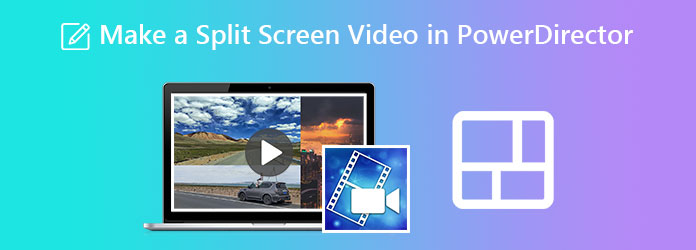
Помимо обрезки, эффектов и добавления титров к видео, PowerDirector предлагает высококачественный и интуитивно понятный интерфейс, который также позволяет создавать видеоролики с разделенным экраном. Однако преимущества этого программного обеспечения могут вас отпугнуть. Одним из таких преимуществ является то, что помимо дорогого программного обеспечения PowerDirector создает водяной знак на вашем видеовыходе, который появляется в течение первых пяти секунд видео. Не говоря уже о реальных отзывах других пользователей о слишком большом количестве рекламы в бесплатной пробной версии. С другой стороны, если вы относитесь к тому типу пользователей, который не считает эти минусы проблемой, вы можете перейти к руководству по разделению экрана в PowerDirector.
Начните с терпеливой установки программного обеспечения на свой компьютер. И после успешной установки запустите его. Затем перейдите в меню «Плагины» в главном интерфейсе и нажмите кнопку Дизайнер видеоколлажей.
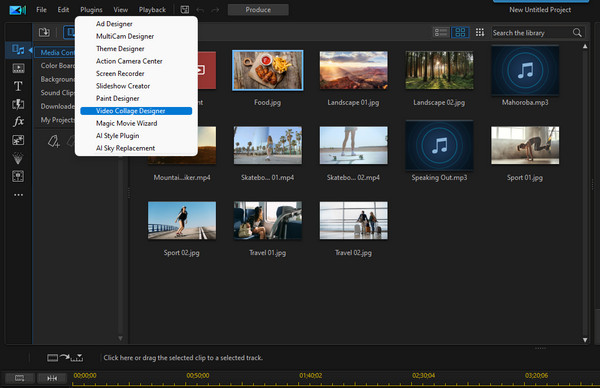
В новом окне выберите макет, который вы хотите использовать для своих видео. Выбрав один из них, начните загружать свои видео, перетащив их из своего Импортированные медиа раздел в выбранный вами макет в центре.
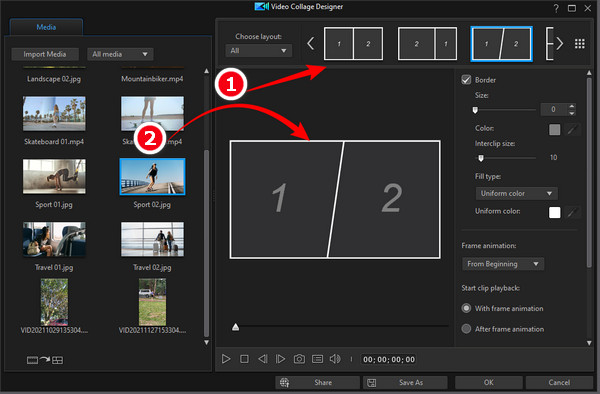
Затем вы можете настроить предустановки, показанные на стороне предварительного просмотра, для границы, размера и цвета разделенного экрана. Затем нажмите ХОРОШО вкладка, чтобы сохранить изменения.
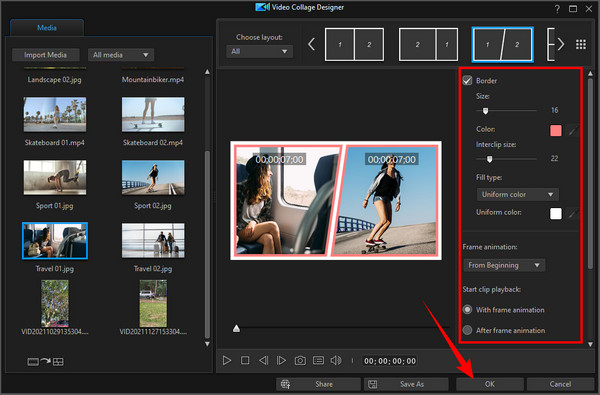
Нажав кнопку Хорошо Кнопка, инструмент перенесет вас на страницу временной шкалы. Оттуда нажмите Сохранять значок, позволяющий сохранить копию вашего проекта. Итак, вот как сделать видео с разделенным экраном в PowerDirector.
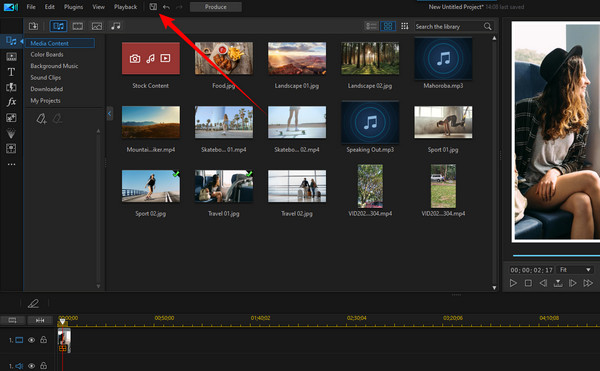
Попробовав предыдущий урок, вы могли заметить, что PowerDirector преобразует видеопродукт только в файл PDS. Поэтому, если этот вопрос вас разочарует, у нас есть для вас запасное решение. Мы знакомим вас с еще одной мощной программой для редактирования видео. Видео конвертер Ultimate. Как следует из названия, это идеальное программное обеспечение для редактирования видео, которое включает в себя совершенные инструменты для разделения экрана, преобразования видео, создания фильмов, улучшения видео, записи и всех инструментов редактирования, которые у вас в голове! Кроме того, он создает ваши проекты в более чем 300 форматах файлов. Вдобавок ко всему, вам наверняка понравится технология аппаратного ускорения, которая защищает и обеспечивает хорошую работу вашего устройства, поскольку она быстро работает с преобразованием и настройкой видео.
В отличие от разделения экрана в Powerdirector, в Video Converter Ultimate у вас есть несколько вариантов шаблонов и макетов для видео с разделенным экраном. Представьте себе, что вы можете объединить 13 видеороликов на одном экране! Добавьте к этому привлекательный выбор фильтров, который сделает ваши видео еще более исключительными и привлекательными. Неудивительно, что многие пользователи влюбились в это программное обеспечение сразу после его первого использования. Почему бы и нет, если вы можете использовать эти дополнительные функции ниже;
Получить программное обеспечение
Для этого начального шага вам необходимо бесплатно загрузить программное обеспечение на свой компьютер. Эта процедура займет у вас меньше минуты, если вы нажмете кнопку Скачать кнопка выше.
Как только вы его получите, вы можете приступить к его запуску. Затем в его главном интерфейсе нажмите инструмент, который мы будем использовать для разделения экрана, Коллаж особенность.
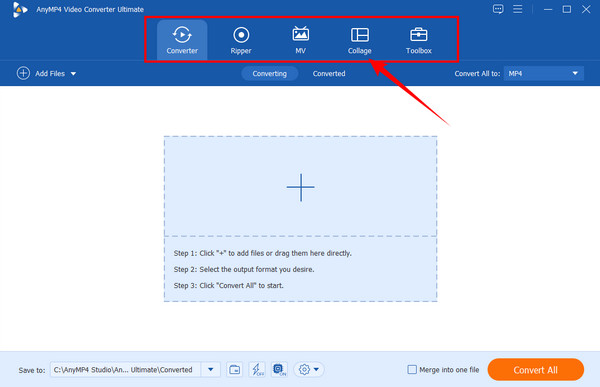
Теперь на странице функции выберите один из макетов, доступных в разделе Шаблон выбор. Как вы заметили, у него есть различные опции, в отличие от разделения экрана в PowerDirector. Затем продолжите импорт видео, нажав кнопку Плюс значки, которые находятся на левой стороне временной шкалы.
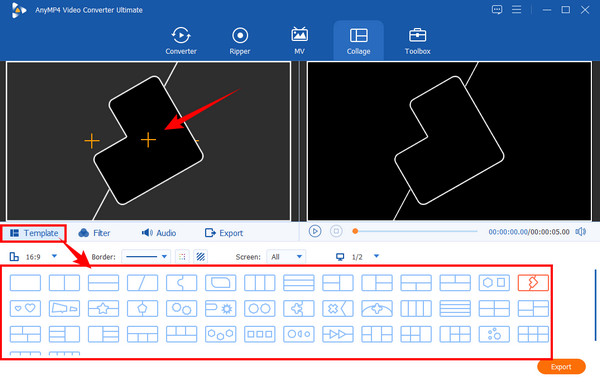
После этого, если вы захотите добавить фильтр для своего видео, просто нажмите кнопку Фильтр меню. Затем под ним выберите среди других красивых вариантов тот, который вам нужен. Обратите внимание, что вы всегда можете проверить внесенные вами изменения в Предварительный просмотр дисплей, на котором вы действительно можете воспроизвести видео.
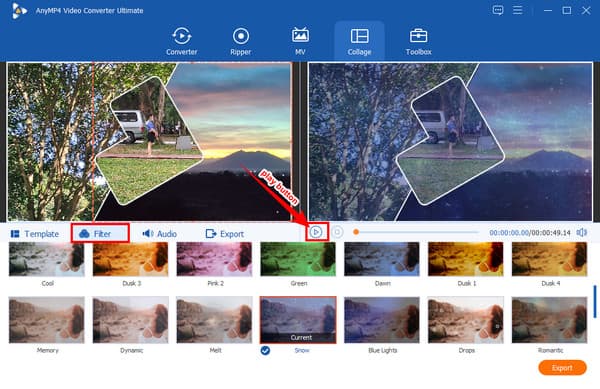
Наконец, теперь вы можете получить доступ к Экспорт меню. Здесь вы можете настроить изменение формата, если хотите создать видео, подходящее для вашего плеера. Кроме того, вы можете настроить разрешение видео, в котором оно будет отображаться. Ультра HD (4К). В противном случае нажмите Начать экспорт чтобы уже приступить к созданию файла.
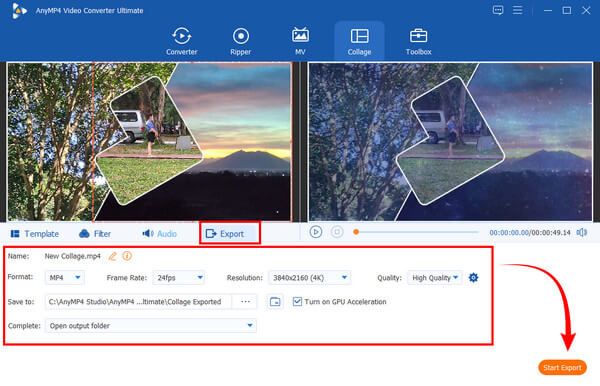
Дальнейшее чтение:
Учебник о том, как разделить экран с помощью Adobe After Effects
Разделенный экран iMovie: как легко создавать видео на разделенном экране
Могу ли я бесплатно разделить экран в PowerDirector?
Да, используя бесплатную версию. Однако ожидайте, что в бесплатной пробной версии будут ограничения на создание видео с разделенным экраном.
Есть ли окно предварительного просмотра в PowerDirector?
Да. PowerDirector предоставляет пользователям окно предварительного просмотра при редактировании видео.
Сколько мне будет стоить покупка PowerDirector?
Сумма зависит от издания, которое вы хотите купить. PowerDirector предлагает два типа платных версий: Ultra по цене $99.99 и Ultimate по цене $129.99.
Вы только что видели возможности PowerDirector по разделению экрана. Теперь вы можете освободиться от вопросов как сделать видео с разделенным экраном в PowerDirector потому что мы уже показали вам, как это сделать. С другой стороны, если вы поняли, что PowerDirector не соответствует вашим предпочтениям, используйте Видео конвертер Ultimate.
Больше чтения
Давайте отредактируем клипы, используя эти параллельные видеоприложения и программное обеспечение. Давайте рассмотрим их особенности, плюсы и минусы для загрузки и создания видео с разделенным экраном.
Лучшее GIF Collage Maker: создавайте анимированные изображения с помощью многоэкранного режима
Давайте создадим множество занимательных GIF-файлов, объединив их в коллаж. Пожалуйста, ознакомьтесь с этими 3 редакторами коллажей GIF, которые вы рассмотрите для настольных компьютеров и в Интернете.
Простые в освоении руководства по созданию GIF-коллажа
Вы ищете способы создания GIF-коллажей? Это именно то место для вас! Здесь мы предлагаем решения для GIF Collage Android и не только! Давайте начнем!
Полное руководство по созданию слайд-шоу в Photoshop
Узнайте, как создать слайд-шоу в Photoshop, прочитав этот пост. Вы узнаете, как правильно создавать потрясающие слайд-шоу с помощью Photoshop.
Разделенный экран